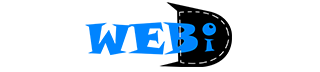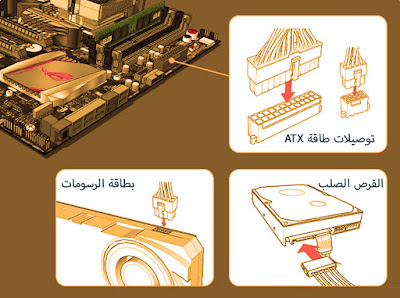تستطيع من خلال هذه المقالة معرفة كيفية تجميع جهاز كمبيوتر مكتبي باستخدام أجزاء مخصصة. يعتمد بناء الكمبيوتر بنجاح إلى حد كبير على تحديد أهداف الكمبيوتر و ميزانيته ، و شراء الأجزاء المناسبة ، و تجميع كل شيء بالترتيب الصحيح.
المرحلة الأولى: ضع خطة مناسبة من أجل تجميع كمبيوتر مكتبي
1. حدد الهدف الذي سيستخدم من أجله الكمبيوتر المكتبي
قبل أن تشتري أي مكونات أو تضع ميزانية ، ستحتاج إلى معرفة ما تخطط لاستخدام الكمبيوتر من أجله. يمكن لأجهزة الكمبيوتر المكتبية القياسية المستخدمة في أشياء مثل التصفح و البرامج الصغيرة (مثل Microsoft Word و Excel) استخدام أجزاء قديمة و أقل تكلفة ، في حين أن أجهزة الكمبيوتر التي تركز على الألعاب أو التحرير ستحتاج إلى أجزاء أكثر قوة و حديثة. (انظر هذه المقالة باللغة الانكليزية تعرض أفضل أجهزة الكمبيوتر المكتبية خلال عام 2020)
2. ضع ميزانية
من السهل جداً البدء في شراء أجزاء جذابة دون الالتزام بالميزانية ، فقط حتى تتحسس أن لديك نفاداً في المال و ليس لديك كل المعدات اللازمة لبناء جهاز الكمبيوتر الخاص بك. ضع حداً بسيطاً (على سبيل المثال ، 100 دولاراً أمريكي) وحداً ثابتاً (على سبيل المثال ، 200 دولار أمريكي) و حاول البقاء ضمن هذا النطاق.
– يجب أن تكون هناك براعة في عملية الشراء، فعلى سبيل المثال: إذا كان المعالج الذي تريد شراءه ميزانيته 100 دولاراً و هناك معالج ذو جودة عالية و قدرات أقوى و سعره الأساسي 200 دولار و لكن هناك خصم عليه و يمكنك الحصول عليه مقابل 120 دولاراً، فزيادة 20 $ لا تُعتبر مؤثرة و سيكون استثماراً مناسباً.
3. اعرف الأجزاء التي تحتاج لشرائها
بغض النظر عن مدى تكلفة جهاز الكمبيوتر الخاص بك ، ستحتاج إلى المكونات التالية لمشروعك: لمعرفة المزيد اضغط هنا (مقالة باللغة انكليزية)
– المعالج Processor
– اللوحة الأم Motherboard
– RAM – ذاكرة الوصول العشوائي Random Access Memory.
– القرص الصلب Hard Drive
– وحدة الطاقة (التغذية) Power Supply
– صندوق المعدات Case
ضروري لتخزين و تبريد المكونات.
– بطاقة الرسومات Graphics Card
– نظام التبريد Cooling System
تحافظ بداخل صندوق المعدات على درجة حرارة آمنة. ضروري فقط من أجل الألعاب و تحرير الفيديوهات أو الصور في أجهزة الكمبيوتر.
المرحلة الثانية: شراء المعدات (مكونات تجميع كمبيوتر مكتبي)
1. اعرف من أين تشتريها
– لا تلغي ميزة المنتجات المستعملة ، خاصة إذا كانت هذه المنتجات مدرجة كـ “تشبه الجديدة” أو إذا كانت في حالة جديدة. يمكنك غالباً شراء هذه المنتجات بسعر مخفض بشكل كبير مقابل تغيير طفيف في الوظيفة.
2. ابحث عن كل مكوّن تنوي شرائه
– تتضمن بعض المقالات ذات الصلة على موقع محترف التدوين كيفية تجديد جهاز كمبيوترك و كيفية بناء كمبيوتر ألعاب رخيص ، و كيفية اختيار المكونات لبناء جهاز كمبيوتر ، و كيفية بناء جهاز كمبيوتر قوي.
– ابحث عن مراجعات جيدة لمنتجك المفضل ، سواء على الموقع الذي تفكر في شرائه أو في مكان آخر. ابتعد عن الرسوم البيانية أو الأرقام التسويقية – هناك دائماً بعض الخدع لجعل الأرقام تبدو أفضل مما هي عليه. بعض تجميعات الأجهزة ذات سمعة طيبة مثل Linus Tech Tips أو Tom’s Hardware أو Gamers Nexus.
– بمجرد العثور على مكون تمت مراجعته بشكل لائق ، ابحث عن مراجعات سلبية للمكون. قد تجد أن المكون رائع لاستخدامات معينة ، ولكنه غير ملائم لتفضيلاتك الخاصة.
3. قم بإيجاد المعالج Processor المناسب
المعالج processor ( أو وحدة المعالجة المركزية CPU ) هو جوهر أداء جهاز الكمبيوتر الخاص بك. كلما زادت سرعة المعالج بالجيغاهرتز (GHz) ، زادت سرعة معالجته للبيانات. تستخدم العديد من التطبيقات مؤشرات ترابط متعددة في نفس الوقت ، لذلك وجود المزيد من النوى في المعالج تحسين الأداء.
– يستلزم المعالج عادة جزءاً كبيراً من ميزانيتك.
– تأتي المعالجات عادةً في رباعي النواة أو سداسي النواة أو أعلى. ما لم تكن تقوم ببناء كمبيوتر ألعاب فائق الأداء ، فيجب عليك شراء معالج ذو نوى أعلى من 6.
– تعد Intel و AMD من بين الشركات المصنعة الرئيسية للمعالجات. عادة ، تقدم AMD قيمة أفضل.
4. قم بشراء لوحة أم Motherboard مناسبة للمعالج الذي اخترته
ستحتاج إلى تحديد اللوحة الأم المتوافقة مع المعالج الخاص بك ، والتي يمكن تحقيقها عن طريق التحقق من مقبس وحدة المعالجة المركزية واللوحة الأم. أيضاً هناك جوانب أخرى يجب البحث عنها في اللوحة الأم : للمزيد انظر هذه المقالة (باللغة الانكليزية)
– بلوتوث
– مداخل متعددة من أجل ذاكرة الوصول العشوائي RAM
– دعم لبطاقة الرسومات Graphics Card إذا لزم الأمر (مداخل PCIe x16)
5. شراء ذاكرة الوصول العشوائي RAM
ذاكرة الوصول العشوائي هي المسؤولة عن تخزين البيانات من تشغيل البرامج ، لذا من المهم الحصول على ما يكفي منها. قبل شراء ذاكرة الوصول العشوائي (RAM) ، تأكد من فحص المعالج واللوحة الأم لمعرفة نوع ذاكرة الوصول العشوائي المدعومة. للمزيد انظر هذه المقالة (باللغة الانكليزية)
– اعتمادًا على اللوحة الأم ، ستشتري ذاكرة DDR3 RAM أو DDR4 RAM. سيتم ملاحظة نوع ذاكرة الوصول العشوائي (RAM) التي تدعمها اللوحة الأم في وثائق (كتالوج) اللوحة الأم.
6. شراء القرص الصلب Hard Drive
إن شراء محرك أقراص ثابتة أمر سهل من تجميع كمبيوتر مكتبي – فمعظم محركات الأقراص الصلبة متوافقة مع جميع اللوحات الأم و المعالجات تقريباً ، على الرغم من أنك قد تحتاج إلى التأكد من أن محرك الأقراص الثابتة الذي يناسب حالتك. ستحتاج إلى شراء محرك أقراص ثابتة SATA يخزن 500 غيغابايت على الأقل ، و تأكد من شرائه من جهة تصنيع ذات سمعة طيبة مثل Western Digital أو Seagate أو Toshiba.
– يمكن استخدام محركات الأقراص الصلبة ذات مأخذ IDE بدلاً من SATA ، و لكن SATA أحدث و بالتالي مدعومة في جميع اللوحات الأم الحديثة.
– إذا كنت تريد محرك أقراص أصغر مع استرداد أسرع للبيانات ، فيمكنك بدلاً من ذلك شراء محرك أقراص صلب (SSD). تعد محركات الأقراص هذه أغلى بكثير من معظم محركات الأقراص الثابتة القياسية بالكمبيوتر. غالباً ما يتم استخدامها كمحرك أقراص مكمل مع محرك أقراص ثابت أكبر.
– تأتي محركات الأقراص ذات الحالة الصلبة عادة بموصل SATA ، مع موديلات أحدث تستخدم NVMe M.2 أو SATA M.2. قد لا تدعم بعض اللوحات الأم معيار NVMe أو M.2.
7. شراء بطاقة الرسومات (Graphics Card) إذا كان ضرورياً
تعد بطاقة الرسومات الإضافية أو الخارجية Dedicated ضرورية للعب أحدث الألعاب ، و لكنها ليست مشكلة كبيرة لجهاز الكمبيوتر الذي تخطط لاستخدامه في المهام اليومية. إذا كنت تشاهد أو تعدل الكثير من مقاطع الفيديو عالية الدقة أو تلعب الكثير من الألعاب ، فستحتاج إلى بطاقة رسومات إضافية. للمزيد انظر هذه المقالة (باللغة الانكليزية)
– كما هو الحال مع أي مكون آخر ، تأكد من أن بطاقة الرسومات الخاصة بك متوافقة مع اللوحة الأم. و مع ذلك ، من غير المحتمل أن تواجه مشكلات.
– يجب أن تستهلك بطاقة الرسومات 33% من ميزانية كمبيوتر الألعاب.
– تحتوي جميع وحدات المعالجة المركزية Intel تقريباً على بطاقة رسومات مدمجة Integrated ، لذلك لا تحتاج إلى بطاقة إضافية إذا كنت تخطط لاستخدام الكمبيوتر في العمل المكتبي ، و تصفح البريد الإلكتروني ، و قليلًا من الألعاب عبر الإنترنت. تقوم AMD أيضاً بتصنيع معالجات 2200G و 2400G ببطاقة رسومات مدمجة قوية ، قادرة على بعض الألعاب في إعدادات أقل.
– تسمى بطاقات الرسومات أيضاً باسم “بطاقات الفيديو” أو “GPU”.
8. تأكد من قدرة مزود الطاقة Power Supply على التعامل مع الحمل
يعمل موفر الطاقة أو وحدة التغذية Power Supplay على تشغيل كافة مكونات الكمبيوتر المكتبي. تأتي بعض الحالات مزودة بمصدر طاقة مثبت بالفعل ، و لكن في بعض الحالات يتطلب منك وضع أكثر من وحدة تغذية كلما زاد عدد المكونات. يجب أن يكون مصدر الطاقة قوياً بما يكفي لشحن جميع المكونات ؛ لا تقلق بشأن كونها قوية جداً لدرجة أنك تهدر الكهرباء من خلال تشغيل أكثر مما تحتاج ، حيث إنها لن تستهلك سوى كمية قليلة من الطاقة الكهربائية، و الرقم المكتوب على العلبة هو السعة القصوى فقط.
9. اختر صندوق المعدات Case يكون عملي و ذو شكل جميل
صندوق المكونات Case هو ما يحمل مكونات جهاز الكمبيوتر المكتبي الخاص بك. يأتي عدد قليل من الحالات مزوداً بمصدر طاقة (وحدة تغذية) ، ولكن إذا كنت تقوم بإنشاء كمبيوتر خاص بالألعاب ، فمن المستحسن الحصول على مورد طاقة منفصل ، نظراً لأن توصيلات (كابلات) الطاقة التي تأتي مع العلب ليست ذات جودة عالية في العادة. للمزيد انظر هذه المقالة (باللغة الانكليزية)
– سيعتمد حجم صندوق المكونات على عدد فتحات محركات الأقراص و فتحات البطاقات ، بالإضافة إلى حجم و نوع اللوحة الأم.
– تأكد من أن اختيار صندوق المكونات يناسب جميع المكونات ، بما في ذلك محرك الأقراص الثابتة.
– قد تعرقل بعض صناديق المكونات Cases تدفق الهواء مما يتسبب في ارتفاع درجة حرارة بعض المكونات المتطورة .
المرحلة الثالثة: بداية تجميع كمبيوتر مكتبي
1. قم بتأريض نفسك
2. افتح صندوق المكونات Case
قم بفك اللوحة الجانبية (أو حركها باتجاه الجزء الخلفي من الصندوق) للقيام بذلك.
3. قم بتركيب وحدة التغذية Power Supply
تأتي بعض صناديق المكونات Cases مع مصدر الطاقة مُثبّت مسبقاً ، بينما تتطلب بعض صناديق المكونات الأخرى شراء مورد الطاقة بشكل منفصل و تثبيته. تأكد من تثبيت مصدر الطاقة في الاتجاه الصحيح ، و أن لا شيء يمنع حركة مروحة مزود الطاقة. للمزيد انظر هذه المقالة (باللغة الانكليزية)
4. قم بتركيب المكونات على اللوحة الأم Motherboard
عادةً ما يكون ذلك أسهل قبل تثبيت اللوحة الأم ، حيث يمكن لصندوق المكونات أن يحد من قدرتك على توصيل الأسلاك: للمزيد انظر هذه المقالة (باللغة الانكليزية)
– قم بتوصيل المعالج باللوحة الأم من خلال إيجاد منفذ المعالج على سطح اللوحة الأم. هناك إشارة تحديد الاتجاه الصحيح للتركيب موجود على وحدة المعالجة المركزية و اللوحة الأم.
– قم بتوصيل ذاكرة الوصول العشوائي الخاصة بك باللوحة الأم من خلال إيجاد فتحات ذاكرة الوصول العشوائي و إدخال ذاكرة الوصول العشوائي بشكل مناسب (يجب أن تتناسب مع اتجاه واحد فقط).
– قم بتوصيل مزوّد الطاقة بموصلات الطاقة الخاصة باللوحة الأم.
– حدد موقع (ولكن لا تربطه) منفذ SATA للقرص الصلب الخاص باللوحة الأم. ستستخدم هذا لتوصيل القرص الصلب باللوحة الأم لاحقاً.
5. ضع المعجون الحراري على المعالج إذا لزم الأمر
ضع نقطة صغيرة من معجون اللاصق الحراري على وحدة المعالجة المركزية. ستؤدي إضافة الكثير من المعجون الحراري إلى حدوث فوضى مثل دخول المعجون في مقبس اللوحة الأم ، مما قد يؤدي إلى قصر مكونات الدائرة و تقليل قيمة الطاقة الداخلة إلى اللوحة الأم. للمزيد انظر هذه المقالة (باللغة الانكليزية)
6. قم بتركيب مروحة تبريد المعالج
يعتمد تركيب هذه القطعة من وحدة تبريد إلى وحدة تبريد أخرى، لذا اقرأ إرشادات المعالج. للمزيد انظر هذه المقالة (باللغة الانكليزية)
– يتم توصيل معظم أنظمة التبريد مباشرة فوق المعالج و يُشبك في اللوحة الأم.
– قد تحتوي بعض أنظمة التبريد على أقواس يجب تركيبها أسفل اللوحة الأم.
– تخطى هذه الخطوة إذا كان المعالج يحتوي على مروحة تبريد أو نظام تبريد مُركب سابقاً.
7. قم بتحضير صندوق المكونات Case
قد تحتاج إلى إخراج الألواح من الجزء الخلفي من الصندوق حتى تفرغ مكاناً لتركّب المكونات في المواضع الصحيحة.
– إذا كان الصندوق يحتوي على وحدات رفوف منفصلة لتثبيت القرص الصلب ، قم بتركيب الوحدات باستخدام البراغي المرفقة.
– قد تحتاج إلى تثبيت و توصيل مراوح الصندوق قبل أن تتمكن من تثبيت أي مكونات. إذا كان الأمر كذلك ، فاتبع تعليمات تركيب مروحة الصندوق.
8. قم تركيب اللوحة الأم في صندوق المكونات
ضع اللوحة الأم في الصندوق و ادفعها لأعلى على اللوحة الخلفية. يجب أن تتناسب جميع المنافذ الخلفية مع الفتحات الموجودة في لوحة I / O.
9. قم بتوصيل الأكبال باللوحة الأم
سيعتمد الترتيب الذي ترتبط به هذه الأكبال على أيها أسهل. تأكد من توصيل منافذ USB و مفاتيح الطاقة و إعادة الضبط و مصابيح LED و محركات الأقراص الثابتة و كابل الصوت. ستوضح لك وثائق اللوحة الأم مكان توصيل هذه الموصلات على اللوحة الأم. للمزيد انظر هذه المقالة (باللغة الانكليزية)
10. قم بتوصيل القرص الصلب باللوحة الأم
ستختلف هذه العملية قليلاً بناءً على نوع القرص الصلب الخاص بك ، ولكن يجب أن تسير عادةً على النحو التالي: للمزيد انظر هذه المقالة (باللغة الانكليزية)
– قم بإزالة أي لوحات أمامية من على صندوق المكونات (إذا كنت تقوم بتثبيت محرك أقراص ضوئية ، فعادة ما تقوم بتثبيته بالقرب من الجزء العلوي من العلبة).
– أدخل القرص الصلب في الفتحة الخاصة به.
– أحكم ربط أي براغي مطلوبة لتثبيت المحرك في مكانه.
– قم بتوصيل كبل SATA الخاص بمحرك الأقراص الصلبة بفتحة SATA على اللوحة الأم.
11. قم بتوصيل مصدر الطاقة بأي مكونات ضرورية
إذا لم تكن قد قمت بالفعل بتوصيل مصدر الطاقة بالمكونات التي تحتاج إلى الطاقة ، فتأكد من توصيله بالمواقع التالية:
– اللوحة الأم Motherboard
– بطاقة (بطاقات) الرسومات Graphics card(s)
– محرك (محركات) الأقراص الصلبة Hard drive(s)
12. قم بإنهاء تجميع مكونات الكمبيوتر
بمجرد وضع و توصيل المكونات الداخلية المختلفة لجهاز الكمبيوتر الخاص بك ، كل ما عليك فعله هو التأكد من عدم تداخل أي من الأسلاك مع دوران المراوح أو عند إغلاق صندوق الكونات.
– إذا اشتريت نظام تبريد ، فستحتاج إلى تثبيته قبل المتابعة. راجع تعليمات تركيب نظام التبريد من أجل القيام بذلك.
– تحتوي العديد من الحالات على لوحة إما تنزلق إلى مكانها أو براغي على جانب الصندوق.
المرحلة الرابعة: قم بتشغيل الكمبيوتر المكتبي
1. قم بتوصيل الكهرباء للكمبيوتر المكتبي
باستخدام كبل الطاقة الخاص بمصدر الطاقة ، قم بتوصيل الكمبيوتر بمأخذ الكهرباء في الحائط.
– قد تضطر أولاً إلى توصيل الكبل الكهربائي بإدخال مصدر الطاقة على الجزء الخلفي من صندوق مكونات الكمبيوتر.
2. قم بتوصيل الشاشة بجهاز الكمبيوتر المكتبي الخاص بك
ستستخدم خرج بطاقة الرسومات الموجود بالقرب من الجزء السفلي من صندوق المكونات Case، من الممكن في بعض اللوحات الأم أن يكون هذا المنفذ على الجانب الأيمن أو الأيسر من الصندوق.
– خرج بطاقة الرسومات عادة ما يكون إما منفذ DisplayPort أو HDMI.
3. قم بتشغيل الكمبيوتر المكتبي
اضغط على زر الطاقة بالكمبيوتر في الجزء الأمامي أو الخلفي من الصندوق. إذا تم توصيل كل شيء بشكل صحيح ، فيجب أن يبدأ تشغيل الكمبيوتر.
– إذا واجهت مشاكل أثناء عملية بدء التشغيل – أو إذا فشل جهاز الكمبيوتر في بدء التشغيل – فافصله عن مصدر الطاقة ، و أعد فتح الصندوق، و تحقق من التوصيلات مرة أخرى.
4. قم بتثبيت نظام تشغيل ويندوز أو لينوكس Windows or Linux
يتوافق نظام Windows مع جميع أجهزة الكمبيوتر ، وستستفيد بشكل كامل من ميزاته المتنوعة.
– Linux نظام مجاني ، ولكن قد لا يمكن استخدامه على جميع أجهزة الكمبيوتر.
– إذا لم يكن لديك محرك أقراص USB خاص لتثبيت نظام التشغيل، فستحتاج إلى إنشاء واحد على كمبيوتر آخر قبل أن تتمكن من تثبيت نظام التشغيل الخاص بك.
5. قم بتثبيت تعاريف المكونات Drivers
بمجرد تثبيت نظام التشغيل، ستحتاج إلى تثبيت برامج تعريف المكونات الخاصة بك. يجب أن تأتي جميع الأجهزة التي قمت بشرائها تقريباً مزودة بأقراص تحتوي على برنامج التعريف المطلوب لتشغيل الجهاز.
– ستقوم الإصدارات الحديثة من Windows و Linux بتثبيت معظم برامج التشغيل تلقائياً عند الاتصال بالانترنت.